Sajnos a Windows 10 nem rendelkezik beépített DVD-ripperrel a videók, dalok és egyéb fájlok lemezekről való kinyerésére. Bár az operációs rendszer késői verziója rendelkezik ezzel a funkcióval, csak az audiofájlok CD-kről történő kibontásának támogatására szolgált. Ebben az esetben Ön jó helyen jár, mert ezt a cikket a legjobbakkal készítettük DVD-ripper szoftver a Windows 10 rendszerhez a követhető részletes lépésekkel.

- 1. rész. A legjobb módszer a videó DVD-ről történő másolására – Ingyenes DVD-ripper
- 2. rész: DVD kibontása számítógépre kézifékkel
- 3. rész: DVD kibontása számítógépre VLC segítségével
- 4. rész. GYIK a Windows 10 legjobb DVD-ripperéről
1. rész. A legjobb módszer a videó másolására DVD-ről – Ingyenes DVD-ripper
Hogyan lehet DVD-t ingyen bemásolni Windows 10 rendszerben? Meg kellene próbálnod Ingyenes DVD Ripper. Ez egy speciális bemásoló program Windows 11/10/8/7 és Mac OS Sonoma rendszerekhez. Ingyenesen használhatja lemezek, ISO-fájlok és akár titkosított DVD-lemezek tartalmának kinyerésére. Lehetővé teszi a médiafájlok konvertálását bármilyen támogatott formátumba, például MP4, MKV, FLV, AVI, HEVC, MP3, AAC és mások. Ezenkívül alapvető eszközökkel is fel van szerelve, amelyek segítenek kivágni, vágni, felosztani vagy szépíteni a kivont videókat. Végre a Free DVD Ripper fejlett technológiával rendelkezik az eredeti tartalom megőrzésére vagy bemásolására a minőség romlása nélkül. Ez egy robusztus megoldás a DVD-másoláshoz, még akkor is, ha nem jártas a technológiában.
- A legjobb a DVD-k visszafejtésére és kibontására számítógépeken.
- Nagy sebességű fájlok másolása, exportálása és átvitele.
- Előbeállítások, amelyek lehetővé teszik, hogy a bemásolt fájlok kompatibilisek legyenek különböző eszközökkel.
- Teljes szerkesztőeszközök egymás melletti előnézettel.
1. lépés. Kattintson az Ingyenes letöltés gombra az Ingyenes DVD Ripper letöltéséhez. Miután telepítette és fut a számítógépén, helyezze be a lemezt, és várja meg, amíg a rendszer sikeresen felismeri.
Ingyenes letöltés
Windowshoz
Biztonságos letöltés
Ingyenes letöltés
macOS számára
Biztonságos letöltés
Kattints a Töltsön be lemezt gombot, és válassza ki a lemezről kimásolni kívánt címeket. Alternatív megoldásként betöltheti az egész mappát, hogy egyszerre több fájlt is bemásolhasson.

2. lépés. A fájlok importálása után folytassa a Profil menü a kezelőfelület alsó részén. Válasszon egy előre beállított beállítást, amely rendelkezik az eszközzel, amellyel kompatibilissé szeretné tenni a videókat, formátumokat stb.

3. lépés A kimeneti beállítások testreszabásához kattintson a Beállítások gombra, és megjelenik egy új ablak. Itt módosíthatja a videóbeállításokat, például a kódolót, a felbontást, a bitsebességet, a képkockasebességet és a képarányt. Módosíthat néhány hangbeállítást is, például a csatornákat és a mintavételi gyakoriságot. Kattintson a rendben gombot az alkalmazáshoz.

4. lépés. A szerkesztés befejezése után kattintson a Játék gombot a videó előnézetéhez. Ezután kattintson a Tallózás gombot a Cél lehetőség mellett, és válasszon ki egy mappát, ahová menteni szeretné a kibontott videókat. Kattintson a Alakítani gombot, hogy mindent véglegesítsen, és várja meg, amíg minden elkészül.

Nem számíthat arra, hogy az ingyenes DVD Ripper számos előnnyel jár a DVD-másolás során. Ehelyett meglepően a legjobb funkciókkal rendelkezik, beleértve a szerkesztést, a tömörítést és egyebeket. Ezen túlmenően, mappa ISO konverterként is használhatja, hogy a DVD-mappákat fájlokká változtassa, így számos eszközön elérhetővé válik.
2. rész. Hogyan bontsa ki a DVD-t a számítógépre kézifékkel
A HandBrake ingyen rippel DVD-t Windows, Mac és Linux rendszeren. A videók átkódolása, konvertálása és szerkesztése terén nyújtott dedikált teljesítménye lehetővé teszi, hogy népszerűségre tegyen szert, különösen mivel ingyenes és nyílt forráskódú. Elképesztő konfigurációs beállításokkal rendelkezik, amelyek testreszabhatják a videóbeállításokat, például a képarányt, a felbontást, a minőséget és egyebeket. Ezenkívül olyan előre beállított beállításokkal rendelkezik, amelyek lehetővé teszik a feldolgozási sebesség kiválasztását a kimeneti minőség figyelembevételével.
Profik
- Hatalmas támogatás a DVD és Blu-ray rippelésben.
- Külön-külön képes bemásolni a címeket, fejezeteket vagy epizódokat.
- A felhasználók további bővítményeket adhatnak hozzá a speciális beállításokhoz.
Hátrányok
- Nem támogatja a modern titkosított lemezeket.
- Nincs lehetősége arra, hogy az összes címet egy fájlba egyesítse.
- Időbe telik a feldolgozás.
1. lépés. Töltse le a HandBrake alkalmazást a hivatalos webhelyről, és telepítse a számítógépére. A DVD-rippeléshez libdvdcss-re lesz szüksége, ezért ellenőrizze, hogy telepítve van-e a HandBrake-re. Miután behelyezte a lemezt, lépjen a HandBrake-hez Nyílt forráskód menüt, és válassza ki a kívánt címet.

2. lépés. Folytassa a kívánt előbeállítások kiválasztásával a Preset menüből, vagy konfigurálja a kimeneti beállításokat az Összegzés, Videó, Hang és Feliratok lapon. A HandBrake rendelkezik előnézeti lehetőséggel, így szerkesztés közben láthatja a fájl változásait.
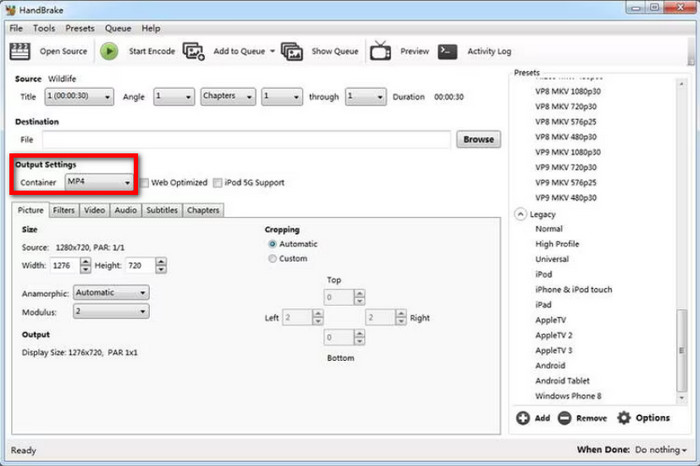
3. lépés Az exportáláshoz navigáljon a Mentés másként opcióhoz, és válasszon célt a számítógépén. Mindenek után kattintson a Indítsa el a kódolást gombot, és hagyja, hogy a szoftver feldolgozza a bemásolást.
Valóban elérhető és kényelmes egy nagyszerű DVD-ripper Windows 10 rendszeren. A HandBrake ingyenes és kiváló rippelési szolgáltatásokat biztosít, de a szoftvernek vannak hátrányai, például lassú a folyamat, és nem támogatja a titkosított DVD-ket.
3. rész Hogyan lehet kicsomagolni a DVD-t számítógépre VLC-vel
Ha multimédia lejátszót szeretne, VLC médialejátszó lehet, hogy ez az első szoftver, amely megfordul a fejében. Ingyenes és nyílt forráskódú, amellyel szinte az összes videó- és hangformátum streamelésére használható. De ezen kívül a VLC is kínál DVD-rippelést Windowsra, macOS-re és Linuxra. Kibővíti képességeit azáltal, hogy lehetővé teszi a felhasználók számára, hogy tartalmat vonjanak ki DVD-ről, Blu-ray-ről és CD-ről. A médialejátszó azonban nincs felszerelve fejlett rippelési folyamatra, így a kimenet testreszabásához csak egy egyszerű kibontásra jó, frissített szolgáltatások nélkül.
Profik
- DVD-címek bemásolása és konvertálása általános fájlokká, például MP4 és AVI.
- Nincsenek további bővítmények a DVD-másoláshoz.
Hátrányok
- A kimeneti beállítások testreszabásának hiánya.
- Túl lassú a DVD-tartalom kibontása.
1. lépés. Nyissa meg a VLC-t, és helyezze be a lemezt az optikai meghajtóba. Lépjen a Média menübe, és válassza a lehetőséget Konvertálás/Mentés opció. Lépjen a Lemez fülre, és válassza ki a megfelelő DVD-meghajtót.
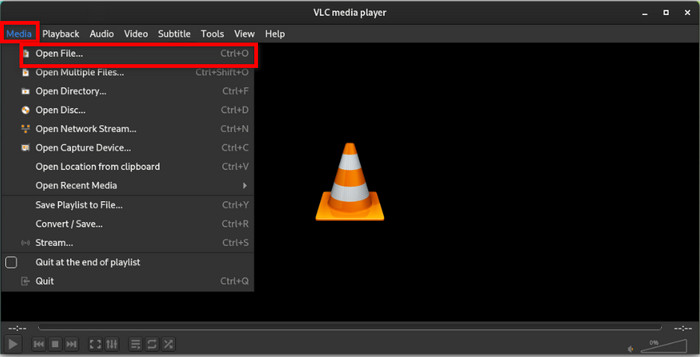
2. lépés. Keresse meg a Nincs lemezmenü opciót, és jelölje be a jelölőnégyzetet. Ez megakadályozza, hogy a VLC csak a DVD-menüket másolja be. Kattintson a Konvertálás/Mentés gombot a folytatáshoz.
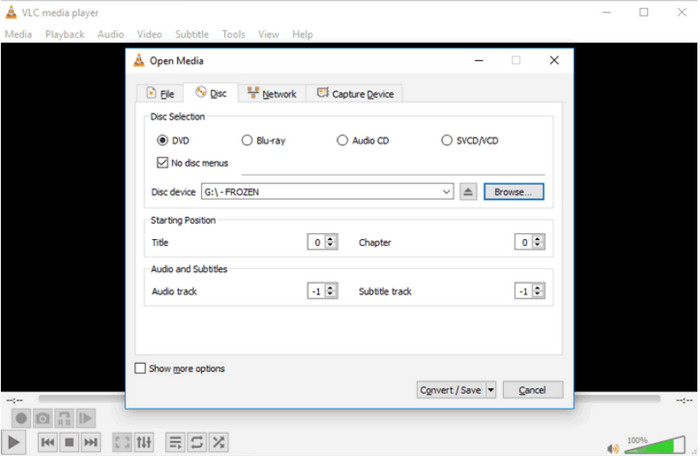
3. lépés A Profil menüben válassza ki a bemásolt fájlok kimeneti formátumát. Ezután kattintson a Tallózás gombot a Destination oldalon, hogy kiválasszon egy kijelölt mappát a számítógépén. Ezután kattintson a Rajt gombot, és várja meg, amíg a bemásolási folyamat befejeződik.
A VLC Media Player célja, hogy jobb lejátszót biztosítson MP4, FLV és más általános digitális fájlok számára. Bízhat a DVD-rippelő funkciójában is, amellyel egyszerűen kinyerhet videókat a lemezekről. Javasoljuk azonban, hogy keressen egy dedikált programot, mivel a VLC-ből hiányzik a legtöbb olyan funkció, amelyre szüksége van a jobb rippelési folyamathoz. Ezenkívül túl sok időt vesz igénybe csak egy fájl bemásolása, így egy tömeges folyamathoz egy vagy több napba telik.
| Legjobb For | Támogatott operációs rendszer | Szerkesztőeszközök | Sebesség | |
| Ingyenes DVD Ripper | Ingyenes és professzionális DVD-másolás | Windows, Mac | Magas | |
| Kézifék | A fejezetek és a címek külön-külön kimásolása; fájlok exportálása különböző minőségben, sebességben stb. | A Windows Mac Linux | Megfelelő | |
| VLC médialejátszó | Egyszerű DVD-másolás; streaming videók | A Windows Mac Linux | Lassú |
4. rész. GYIK a Windows 10 legjobb DVD-ripperéről
-
Lehet DVD-t másolni a Windows Media Playerrel?
Igen, de a bemásolási funkció csak a Windows régebbi verzióiban érhető el. Számos hátránya is van, mint például a lassú folyamat, a DVD konvertálása WMV-re stb. Ezenkívül a Windows Media Player régi DVD-másolási lehetősége nem támogatja a titkosított DVD-k bemásolását, így továbbra is keresnie kell harmadik féltől származó alternatívákat.
-
Hogyan konvertálhatunk DVD-ket MP4-re ingyen?
Használhatja a Blu-ray Master ingyenes DVD-ripperjét. Kivonja a videókat a DVD-kről, és lehetővé teszi az olyan kimeneti formátumok kiválasztását, mint az MP4 vagy az MKV, a tartalom szerkesztését és kiváló minőségű exportálását.
-
Mennyi ideig tart a DVD konvertálása MP4-re?
Az ideje DVD rippelése MP4-re sok tényezőtől függ, például a használt szoftvertől, hardvertől és internetkapcsolattól. Figyelembe kell vennie a bemásolandó DVD-tartalom mennyiségét is, beleértve a felbontást, az FPS-t és a bitrátát.
Becsomagolás
Ön felfedezte legjobb értékelésű DVD-ripperek Windows 10 rendszerhez az egyszerű használat, az ingyenes és a professzionális rippelési funkciók tekintetében. Noha a HandBrake és a VLC elérhető, és megfelelő kimeneti minőséget biztosítanak, még mindig nem elegendőek az általános teljesítmény tekintetében. Másrészt használhatja az ingyenes DVD Rippert, hogy professzionális és fejlett DVD- és Blu-ray-másolást biztosítson. Ne pazarolja az idejét, kattintson az Ingyenes letöltés gombra, és próbálja ki Windows és Mac rendszeren.
Továbbiak a Blu-ray Mastertől
- 5 legjobb DVD-klónozó: Áttekintés a legjobb DVD-másolóról
- Írjon M4V-t DVD-re a csúcsminőségű M4V-ből DVD-írókkal
- Melyik DVD-lejátszó Windows 11 rendszerhez a legjobb a DVD-gyűjtemény lejátszásához
- Kiváló DVD-MP3 konverterek offline és online használatra
- A 10 legjobb régió ingyenes DVD-lejátszója (szoftverrel és hardverrel együtt)

